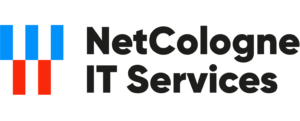Microsoft Office 365
Wenn ein Benutzer im Schild-Abgleich nicht mehr vorkommt, wird das Benutzerkonto nach 56 Tagen deaktiviert. In diesem Zeitraum kann das Konto normal weitergenutzt werden. Nach weiteren 56 Tagen wird das Konto in UCS endgültig gelöscht. Die Dateien auf dem UCS-Schulserver werden in einem Archiv-Verzeichnis gesichert.
Bei weiteren Fragen kontaktieren Sie uns gerne:
Über unser Kontaktformular.
Tel.: +49 (0)221 78808 444
E-Mail: schule@netcologne.de
Die Benutzernamen in UCS sind unveränderlich. Vor- und Zuname werden aus Schild abgeglichen, sodass der Anzeigename, trotz Namensänderung korrekt sein sollte.
Sollte Ihr Benutzername für Sie aufgrund der Namensänderung nicht mehr akzeptabel sein, können wir Ihnen anbieten das Konto mit dem ungewünschten Benutzernamen als abgelaufen zu markieren. Dieser würde dann innerhalb von 56 Tagen deaktiviert werden, sodass ein Zugriff auf alle Daten und eine Migration möglich ist. Wir führen allerdings keine Datenmigration durch.
Nach weiteren 56 Tagen würde der Benutzername endgültig gelöscht werden. Beim nächsten täglichen Schild-Abgleich würde ein neues Benutzerkonto anhand der aktuellen Namenskonstellation erstellt werden.
Bei weiteren Fragen kontaktieren Sie uns gerne:
Über unser Kontaktformular.
Tel.: +49 (0)221 78808 444
E-Mail: schule@netcologne.de
So können Sie ein Schülerpasswort ändern:
1.) Loggen Sie sich auf einem Schulrechner ein.
2.) Auf dem Desktop liegt ein Desktoplink mit dem Namen „UCS“, diesen klicken Sie an.
3.) Nun öffnet sich der Browser und es erscheint eine Anmeldemaske, hier geben Sie ihre Daten ein (es sind die gleichen wie für die Computer Anmeldung).
4.) Nach der Anmeldung klicken sie auf das Feld „Schuladministration“ und dann auf das Feld „Passwörter (Schüler)“.
5.) Nun können Sie mit Hilfe des Suchfeldes nach dem Schüler suchen.
6.) Nachdem Sie den Schüler gefunden haben klicken sie auf „bearbeiten“ und auf „Passwort ändern“. Hier bitte beachten, dass bei der Erstellung des Passwortes, der Haken bei „Benutzer muss das Passwort bei der nächsten Anmeldung ändern“ gesetzt ist. Dadurch wird der Schüler gezwungen das Passwort bei der nächsten Anmeldung zu ändern.
Lösungsweg 1:
1. Drücken Sie auf der Tastatur die „Windows“ und „R“ Taste.
2. Nun öffnet sich das Ausführen Fenster, in dieses Tippen Sie folgendes ein „winver“.
3. Es öffnet sich ein weiteres Fenster in dem Ihre Version und die Buildnumber stehen.
Lösungsweg 2:
1. Drücken Sie auf der Tastatur die „Windows“ und „Pause“ Taste.
2. Ebenfalls öffnet sich ein Fenster mit dem Namen „Info“.
3. Scrollen Sie runter bis zum Punkt „Windows-Spezifikationen“, dort steht ihre Windows Version und weitere Infos.
Sie selbst können leider keine Software auf den Clients installieren. Je nach eingesetztem System müssen nämlich Abhängigkeiten beachtet werden.
Wenn Sie einen Installationswunsch oder weiter Fragen dazu haben, können Sie uns gerne über unser Kontaktformular kontaktieren und wir werden Ihr Anliegen schnellstmöglich bearbeiten. Sie erreichen uns auch unter der +49 (0)221 78808 444 oder Sie können uns eine E-Mail mit der gewünschten Software an schule@netcologne.de zusenden.
Aus Datenschutzgründen ist es nicht möglich, dass Benutzer sich automatisch einloggen.
Aus Datenschutzgründen ist es nicht möglich, die Log Dateien der Schüler einzusehen.
Dies können Sie im UCS System auf jeden Fall. Wurde die Software bereits paketiert (für die Installation unter UCS vorbereitet), benötigen wir von Ihnen nur noch die Inventarnummern und ggf. den Standort der Computer, auf denen die Software installiert werden soll.
Durch die Installation bei LogoDIDACT von ganzen Image Gruppen, ergeben sich hier besondere Herausforderungen, die im Einzelfall geprüft werden müssen.
In den von uns betriebenen Systemen ist es möglich Prüfungen an Ihren Clients durchzuführen. Sprechen Sie Ihren EDV Ansprechpartner an, der im System Ihrer Schule eingeführt worden ist und Ihnen gerne weiterhilft. EDV Ansprechpartner können sich auch gerne für eine Auffrischungsschulung bei uns melden.
Die Windows 10 Installation setzt den Betrieb von UCS voraus, daher wenden Sie sich bitte an Ihren Medienansprechpartner der Stadt Köln, um hier weitere Informationen zu erhalten.
Wenn Sie Computer / Drucker in andere Räume umziehen / stellen wollen informieren Sie uns bitte vorher, mit Angaben der Inventarnummern, damit wir die Druckerzuweisungen und Rechner Namen anpassen können und eventuelle Abhängigkeiten prüfen können.
Schülerinnern und Schüler
– Anmeldung und Nutzung der Arbeitsstationen.
– Zugriff auf das eigene Heimatverzeichnis.
– Zugriff auf die Dateifreigaben der Klasse(n), Arbeitsgruppe(n) und auf die schulweite Marktplatzfreigabe.
– Eigenes Passwort ändern.
Lehrkräfte
Lehrkräfte haben zusätzlich noch folgende Berechtigungen:
– Passwörter von Schülern zurücksetzen.
– Austeilen und Einsammeln von Unterrichtsmaterialien.
– Zugriff auf Computerraum-Modul mit Bildschirmüberwachungs- und Sperrfunktionen von Arbeitsstationen, an denen Schüler angemeldet sind.
– Arbeitsgruppen anlegen.
UCS@School-Administratoren
UCS Administratoren haben zusätzlich zu den Lehrerberechtigungen noch folgende Berechtigungen:
– Passwörter von Lehrkräften zurücksetzen.
– Computerräume anlegen und bearbeiten.
Benutzer werden über den automatischen Benutzerimport von UCS gesperrt bzw. gelöscht. Benutzer, die in dem täglichen Abgleich mit den SchILDzentral-Daten nicht mehr vorhanden sind, werden nach Ablauf einer Frist von 56 Tagen deaktiviert. Nach weiteren 56 Tagen werden die Benutzerkonten dann automatisch gelöscht.
Die Berechtigung zum manuellen Deaktivieren und löschen von Benutzern haben ausschließlich Domänen-Administratoren der NetCologne. Auch Daten im persönlichen Heimatverzeichnis, in Klassenfreigaben, in der Marktplatzfreigabe und im E-Mailpostfach von Nutzern, die nicht mehr zugangsberechtigt sind, werden vom Domänen Administrator manuell gelöscht.
Das Zurücksetzen von Lehrer-Passwörtern kann ausschließlich von Lehrern vorgenommen werden, denen die zusätzliche Berechtigung „UCS@school-Administrator“ zugewiesen wurde. Dies sind in der Regel die EDV-Ansprechpartner der jeweiligen Schule. Falls Sie noch keinen UCS@school-Administrator haben kontaktieren Sie uns bitte.
Passwörter müssen folgende Kriterien erfüllen:
– Die Passwortlänge umfasst mindestens acht Zeichen.
– Es muss Zeichen aus drei der vier folgenden Kategorien enthalten:
-> Großbuchstaben von A bis Z
-> Kleinbuchstaben von a bis z
-> Ziffern von 0 bis 9
-> Sonderzeichen, z. B. !, $, #, %
– Passwörter haben kein Ablaufdatum.
– Passwörter dürfen keine wesentlichen Teile des Benutzerkontonamens enthalten.
– Die letzten drei Passwörter dürfen nicht wieder verwendet werden.
– Neue Benutzer sind zum Ändern des Passworts gezwungen.
Wenn Sie sich das erste Mal anmelden, müssen Sie Ihr Passwort ändern. Folgender Dialog wird bei der ersten Anmeldung erscheinen.
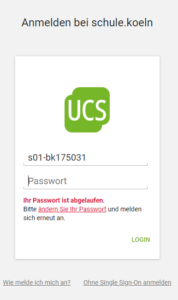
Sie können entweder auf „ändern Sie Ihr Passwort“ klicken oder Sie ändern Ihr Passwort vor der ersten Anmeldung über -> https://master.schule.koeln/univention/self-service/#page=passwordchange
Haben Sie Ihr Initial-Passwort geändert können Sie sich für die Univention Managemnt Console über -> https://portal.schule.koeln anmelden. Dort stehen Ihnen weitere Links zu den verbundenen Diensten/Funktionen zur Verfügung.